por Equipo AllYourVideogames | 24 de agosto de 2022 | Tecnología
La tarea de enviar archivos de gran tamaño a través de Internet suele ser un problema para muchos profesionales.
WeTransfer es la solución ideal para ti que necesitas enviar archivos a través de Internet y no puedes usar el correo electrónico o las aplicaciones de mensajería porque los archivos son demasiado grandes.
En este artículo conocerás cómo usar Wetransfer en el móvil y la computadora.
Y lo mejor de todo es que es gratis y ni siquiera necesitas registrarte para enviar archivos de forma segura y con un mensaje personalizado a tus contactos.
Tus problemas para transferir archivos grandes terminaron hoy. Disfrutar.
¿Qué es WeTransfer?
WeTransfer es un servicio en línea 100% gratuito que tiene como objetivo transferir archivos de cualquier tamaño a través de Internet, de manera rápida y conveniente.
Para usarlo solo necesitas conexión a internet y un navegador, ya sea en tu celular o en tu computadora, ya que cuenta con una interfaz sencilla e intuitiva.
Puedes enviar cualquier tipo de archivo a través de WeTransfer, lo que lo hace aún más interesante ya que puedes compartir todo lo que necesites con tus contactos, ya sea por correo electrónico o mediante un único enlace de descarga.
Aunque es 100% gratis, WeTransfer aún ofrece un plan PRO con funciones interesantes para aquellos que necesitan enviar archivos muy grandes.
La diferencia entre los planes gratuitos y PRO de WeTransfer
En la versión gratuita, los usuarios tienen las siguientes características:
-
Le permite enviar archivos de hasta 2 GB por transferencia;
-
En un solo envío, se pueden proporcionar hasta 20 direcciones de correo electrónico en un solo envío;
-
El archivo está disponible para su descarga por un período de 14 días;
-
Solo puede compartir el archivo por correo electrónico o enlaces;
En el plan PRO se amplían las funcionalidades:
-
Le permite enviar hasta 20 GB en una sola transferencia;
-
En un solo envío es posible informar hasta 50 direcciones de correo electrónico;
-
Los archivos se pueden proteger con contraseña;
-
Elegir la hora en que los archivos estarán disponibles para su descarga;
-
Reenviar y reenviar transferencias;
-
Personaliza el perfil y los correos electrónicos;
-
Controle el acceso de múltiples usuarios;
-
1 TB para almacenamiento de archivos;
-
Transferencias ilimitadas a través de enlaces;
-
Descargas rastreables;
-
Página y dirección personalizada.
Además, los suscriptores del plan PRO también tienen otros 2 servicios:
-
Pegar: que le permite crear y compartir presentaciones ilimitadas y tener colaboración de usuarios remotos;
-
Recopilar: que crea marcos de fotos y le permite compartir estos marcos con el equipo a través de la aplicación móvil.
Cómo utilizar Wetransfer en móvil y ordenador
Para usar WeTransfer en móvil y ordenador, el proceso es el mismo, ya que en ambos dispositivos tendrás que acceder a la web oficial para enviar los archivos.
Lo primero que debe hacer es acceder al sitio web de WeTransfer en su navegador. Después de cargar la página, verá la siguiente imagen:
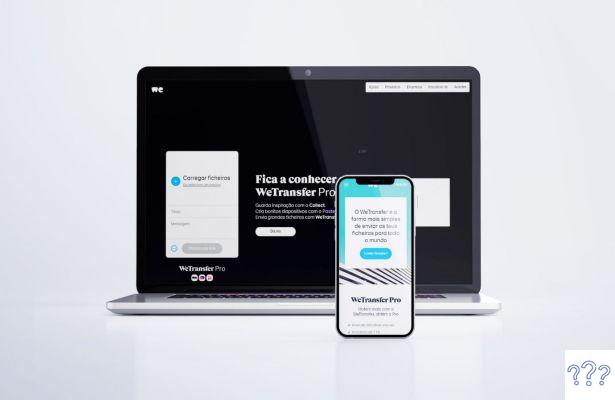
1. En el móvil:
Haga clic en "¿Cargar archivo?" para comenzar a seleccionar los archivos que desea enviar;
Si es la primera vez, es posible que deba aceptar los Términos y condiciones antes de continuar con el siguiente paso;
Luego haga clic en el signo "+" en el medio de la pantalla para seleccionar los archivos. Para cargar más de un archivo a la vez, simplemente mantenga presionada la tecla "Ctrl" mientras selecciona los archivos;
Una vez hecho esto, puedes agregar un título para identificar tu transferencia y también un mensaje personalizado;
Después de cargar todos los archivos e informar el título y el mensaje, haga clic en "Siguiente" para continuar;
Tendrás dos opciones:
-
Enviar el enlace por correo electrónico a contactos específicos;
-
Obtenga el enlace y envíelo a tantas personas como desee.
Si elige enviarlo por correo electrónico, debe hacer clic en “Siguiente” e informar el correo electrónico de las personas que recibirán el mensaje con el enlace de descarga y su correo electrónico, que será el remitente;
Para finalizar pulsa en “Transferir” y espera el mensaje de confirmación sin cerrar el navegador.
Si elige obtener el enlace, simplemente haga clic en "Transferir" y espere hasta que se complete la carga y se genere el enlace.
2. En la computadora:
El proceso es similar al que se realiza en el celular, pero de una forma más directa, ya que todo el proceso se realiza en una sola pantalla, y con pocos clics.
Después de acceder al sitio web del servicio, verá en el lado izquierdo el bloque donde seleccionará los archivos, ingresará el título y el mensaje personalizado y elegirá entre enviar por correo electrónico u obtener un enlace.
Para enviar los archivos, haga clic en el primer bloque donde dice "Subir archivos" y seleccione lo que desea enviar.
También puede abrir su administrador de archivos y arrastrar archivos a este bloque.
Después de seleccionar los archivos, puede ingresar el título y el mensaje personalizado para ayudar a las personas a identificar el recurso compartido.
Al lado del botón "Obtener un enlace" hay un botón con "...", tiene algunas otras opciones que se pueden usar.
Si desea enviar el enlace por correo electrónico, simplemente haga clic en este botón y elija la opción "Enviar por correo electrónico", y luego informe los correos electrónicos de los destinatarios y el suyo.
Si es suscriptor del plan PRO, puede elegir la hora en que el archivo estará disponible para descargar y también una contraseña para el archivo.
Una vez hecho esto, simplemente haga clic en "Transferir" y espere a que se complete el proceso. Es después de este paso que se proporcionará el enlace, si ha elegido este formato.
Si una de tus principales dudas es cómo enviar archivos pesados por correo, o te resulta complicado subir archivos a Dropbox o Google Drive, ahora sabes cómo simplificarte la vida.
Compartir archivos a través de WeTransfer es una forma rápida y segura de enviar fotos, videos y juegos.


























